Sau 1 thời gian sử dụng, máy tính sẽ gặp tình trạng chậm dần gây khó chịu cho người dùng. Nhưng vì sao máy tính của bạn lại bị chậm và bạn đã biết cách làm máy tính hết lag trên win 7 hay chưa? Tăng tốc Windows 7 giúp máy tính chạy nhanh hơn, mượt hơn, tăng tốc máy tính xử lý sẽ giúp bạn làm việc hiệu quả hơn. Bài viết sau đây sẽ hướng dẫn bạn sửa lỗi máy tính chạy chậm.

Bạn đang xem: cách làm máy tính hết lag win 7
Tắt bớt chương trình khởi động cùng máy tính
Sẽ có rất nhiều phần mềm được thêm vào khởi động cùng máy tính. Việc này sẽ làm giảm tốc độ khởi động của máy tính cũng như tốc độ xử lý dữ liệu khi phải chạy nhiều chương trình một lúc. Bạn có thể tắt bớt các chương trình khởi động cùng máy tính bằng cách sau.
Nhấn tổ hợp phím Window + R gõ lệnh msconfig vào khung Open -> OK ( Với windows 8 và 8.1 thì bạn chỉ cần nhấn Ctrl+Alt+Del).
Một cửa sổ hiện lên các bạn chọn tab Startup, chọn những phần mềm bạn không muốn khởi động cùng máy tính chọn Disable.
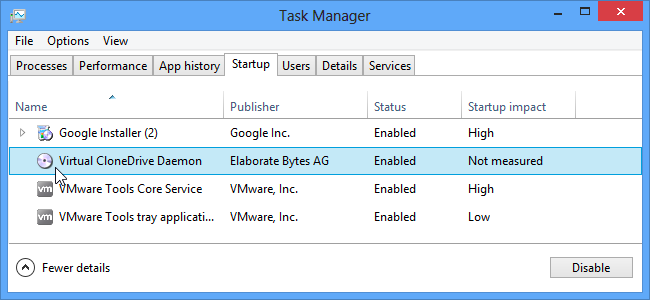
Tắt những phần mềm không dùng đến
Đáng xem: Tự chế máy khuếch tán tinh dầu siêu âm với 200.000 đồng
Có những phần mềm bạn sử dụng xong rồi hoặc không sử dụng đến nhưng vẫn không tắt hẳn nó mà vẫn được ẩn dưới taskbar. Điều này sẽ khiển máy tính của bạn tiêu hao năng lượng vào những công việc không cần thiết.
Để tắt bỏ những ứng dụng không dùng đến bạn click chuột vào mũi tên Show hidden icons. Click chuột phải những phần mềm bạn muốn tắt chọn Thoát (Exit).
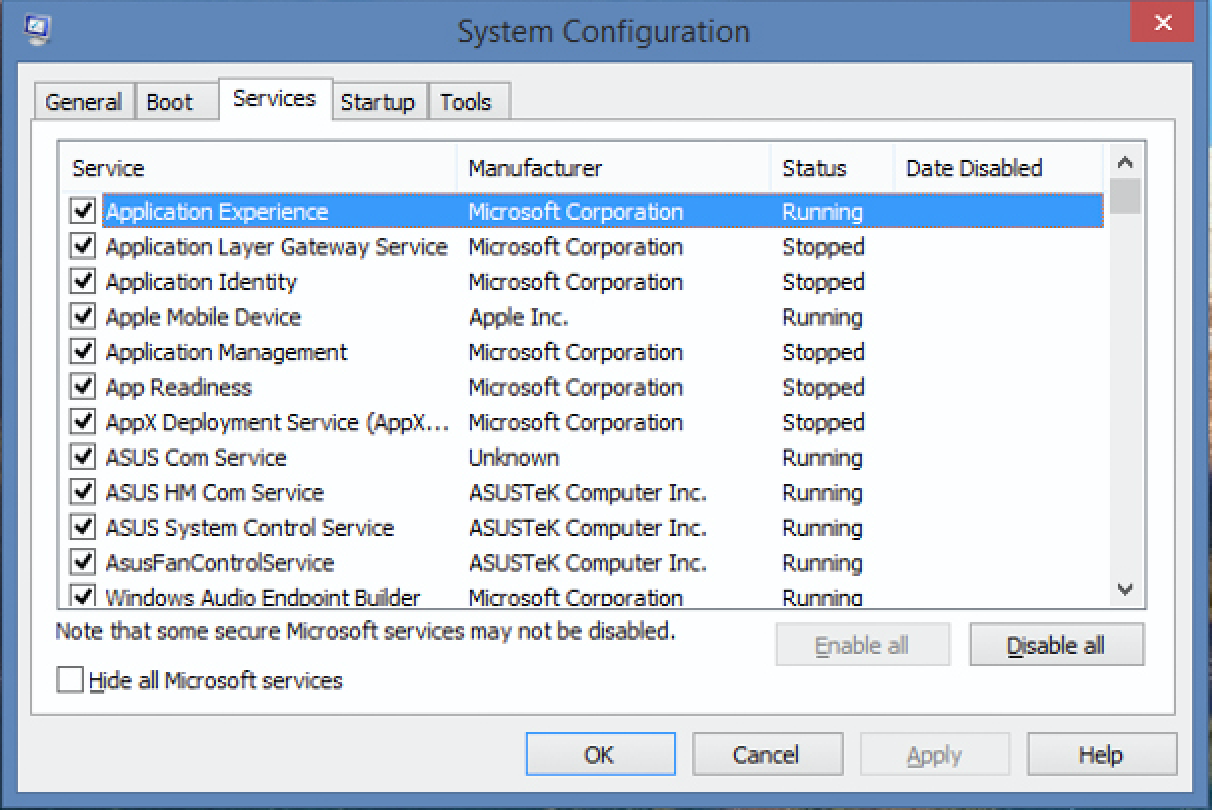
>> Xem thêm: 5 nguyên nhân khiến máy tính chậm bất thường, Máy tính chạy chậm phải làm sao?, Phải làm gì khi máy tính chạy quá chậm?
Cách làm máy tính hết lag trên win 7 – Tăng tốc ổ cứng chuẩn SATA
Ổ cứng chuẩn SATA hiện là chuẩn thông dụng và phổ biến hiện nay. Để tăng tốc độ truy cập và hiệu suất của ổ cứng chuẩn SATA trên Windows 7, thực hiện theo các bước sau:
– Kích Start, điền Device Manager vào hộp thoại tìm kiếm và nhấn Enter.
– Chọn mục Disk Drives, kích chuột phải vào ổ cứng đang có trên hệ thống, chọn Properties.
Nên xem: Cách sử dụng Virtual DJ trên máy tính
Tại cửa sổ mới hiện ra, chọn tab Policies, đánh dấu vào tùy chọn ‘Enable write caching on the device’. (nếu tùy chọn này đã được chọn trước đó, bạn có thể bỏ qua và không cần thực hiện gì thêm).
– Nhấn OK và khởi động lại hệ thống để thiết lập có giá trị.
Cách làm máy tính hết lag trên win 7 – Cài chương trình diệt virus
Virus vẫn có thể được sinh ra cho dù máy tính của bạn không kết nối internet, không cho phép cắm USB hay bất cứ thiết bị nào kết nối với máy tính. Vì vậy việc cần thiết là bạn phải cài đặt một phần mềm diệt virus cho máy tính của bạn để tiêu diệt lũ virus đang làm chậm hệ thống máy tính hàng ngày.

Trên đây là một vài cách làm máy tính hết lag trên win 7 đơn giản khá hiệu quả để cải thiện tốc độ của Windows 7. Có thể những thủ thuật này khiến cho Windows 7 hiển thị không được “mượt” như ban đầu, nhưng nếu hiệu suất và tốc độ là ưu tiên số 1 thì bạn nên thử qua.
Nguồn: Bệnh viện Công nghệ 88
Xem thêm:
- Cách sửa nhanh chóng, hiệu quả khi máy tính bị lỗi không cài được phần mềm trên Window
- Địa chỉ sửa VGA laptop uy tín, giá tốt nhất
- Địa chỉ sửa chữa laptop lấy liền uy tín, giá tốt tại Hà Nội
- Sửa laptop Sony uy tín, chất lượng, giá rẻ tại Hà Nội
- Phải làm gì khi máy tính bị lỗi Excel?
- Lỗi thường gặp phải khi sử dụng máy tính và địa chỉ sửa laptop MSI giá rẻ, chất lượng
- Bệnh Viện Công Nghệ 88 – Sửa laptop bách khoa – Uy tín – Chuyên Nghiệp
- Sửa chữa laptop Cầu Giấy ở đâu tốt nhất?
- Bật mí địa chỉ sửa laptop quận 3 nhanh chóng, uy tín nhất
- Tổng hợp các cách khắc phục khi máy tính bị lỗi DNS
Bài viết liên quan
-
 Máy tính bị treo liên tục 28-02-2019, 4:44 pm
Máy tính bị treo liên tục 28-02-2019, 4:44 pm -
 5 nguyên nhân khiến máy tính chậm bất thường 27-02-2019, 9:35 am
5 nguyên nhân khiến máy tính chậm bất thường 27-02-2019, 9:35 am -
 Máy tính chạy chậm phải làm sao? 27-02-2019, 9:24 am
Máy tính chạy chậm phải làm sao? 27-02-2019, 9:24 am -
 Làm gì khi máy tính bị chậm và giật? 26-02-2019, 11:17 am
Làm gì khi máy tính bị chậm và giật? 26-02-2019, 11:17 am -
 Phải làm gì khi máy tính chạy quá chậm? 26-02-2019, 10:51 am
Phải làm gì khi máy tính chạy quá chậm? 26-02-2019, 10:51 am -
 Nguyên nhân và cách khắc phục máy tính chạy chậm 19-02-2019, 2:58 pm
Nguyên nhân và cách khắc phục máy tính chạy chậm 19-02-2019, 2:58 pm -
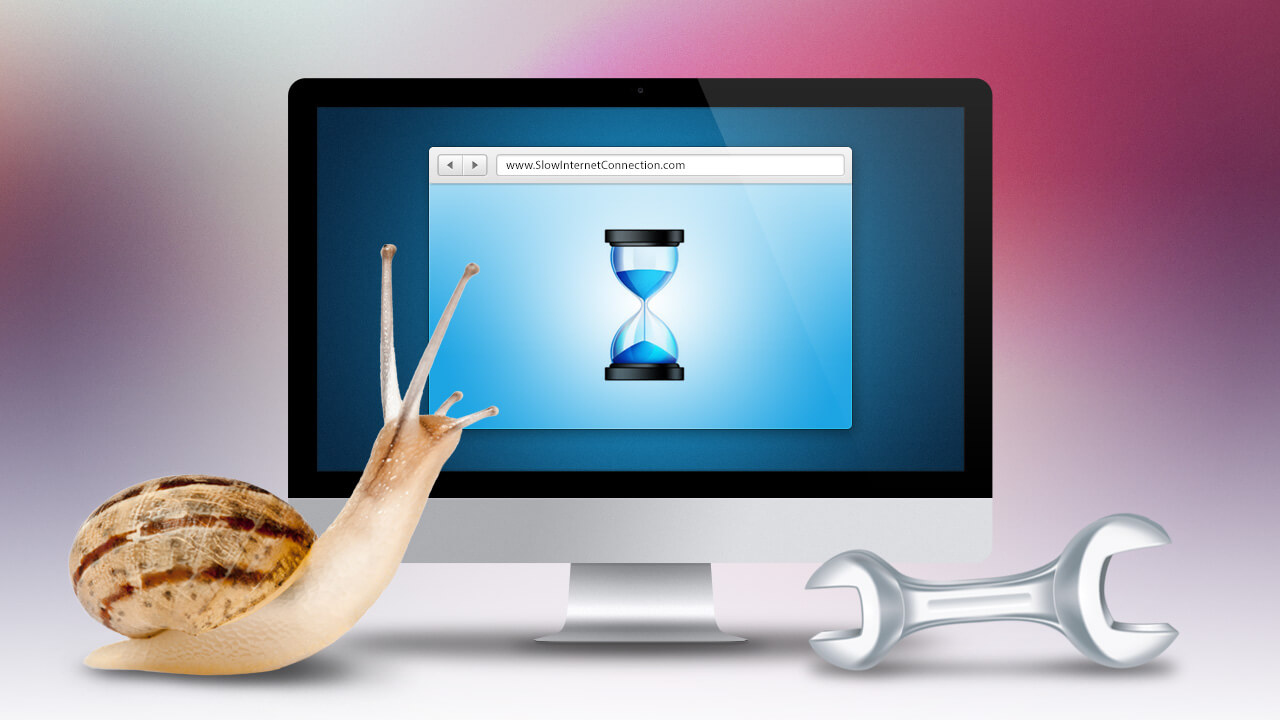 Tại sao máy tính chạy chậm? Tìm hiểu ngay 3 nguyên nhân sau! 19-02-2019, 2:22 pm
Tại sao máy tính chạy chậm? Tìm hiểu ngay 3 nguyên nhân sau! 19-02-2019, 2:22 pm -
 10 tuyệt chiêu biến máy tính bị lag chạy mượt như mới 18-02-2019, 11:28 am
10 tuyệt chiêu biến máy tính bị lag chạy mượt như mới 18-02-2019, 11:28 am